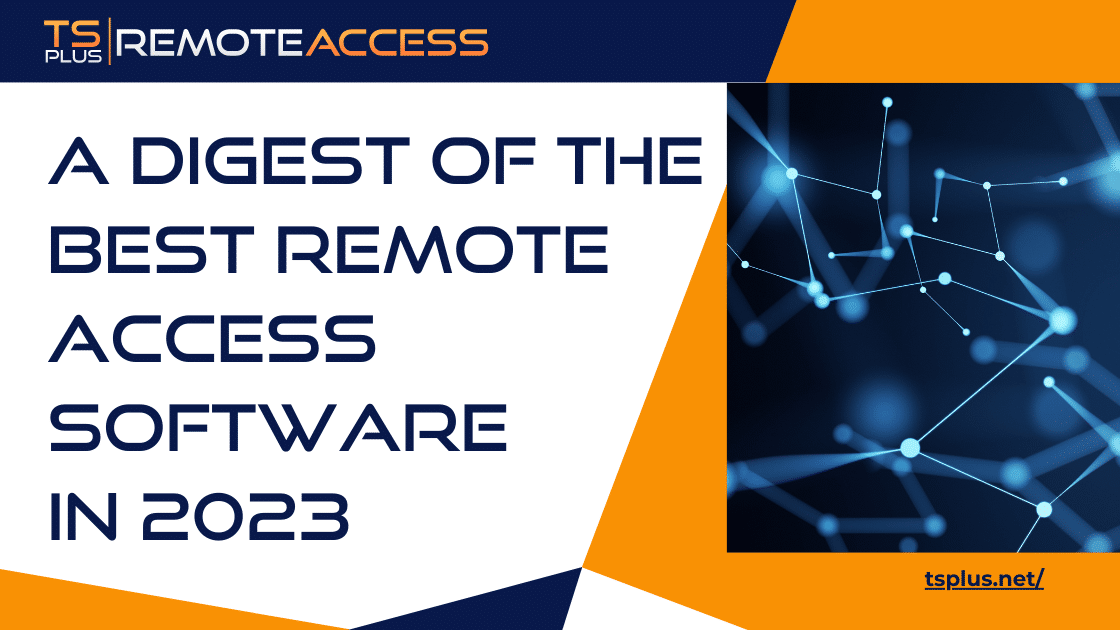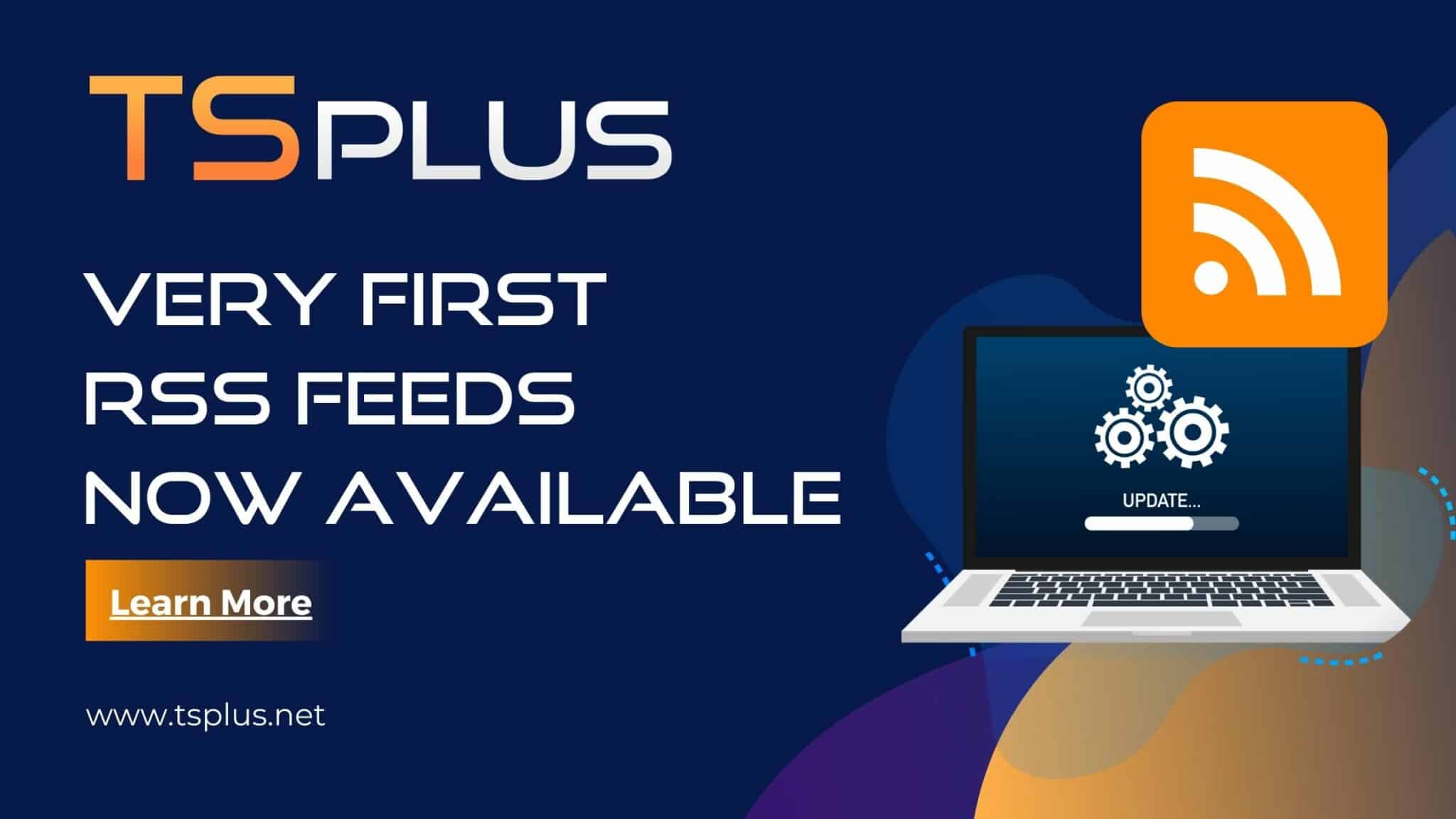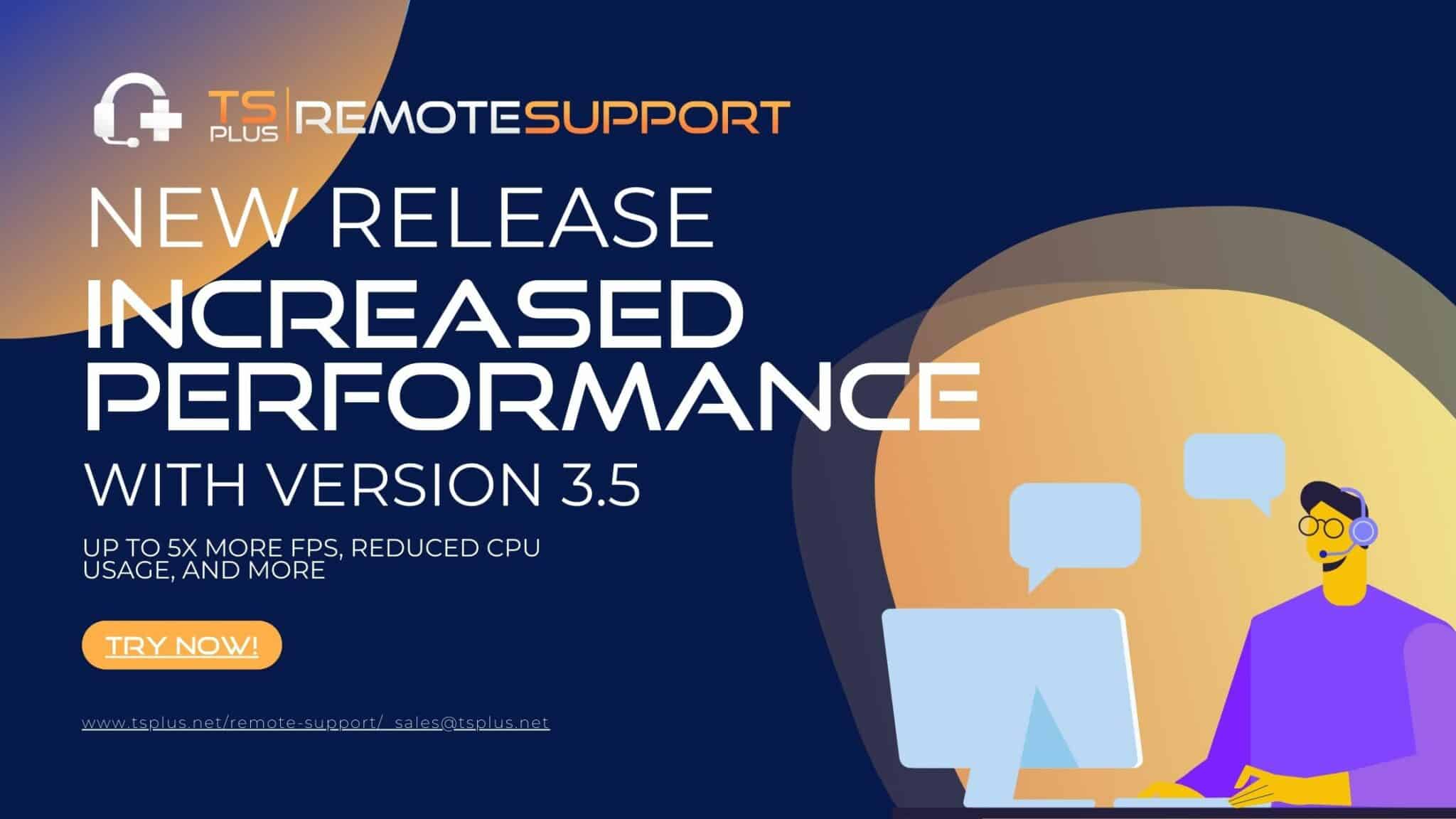Compreendendo o código de erro RDP 0x4
O código de erro 0x4 do protocolo Remote Desktop (RDP) é um problema comum que os profissionais de TI podem encontrar ao tentar estabelecer uma conexão de área de trabalho remota entre sistemas cliente e servidor. Este erro indica uma falha no processo de conexão. Este erro pode ser atribuído a vários fatores, incluindo problemas de rede, configurações de firewall, configurações do sistema ou problemas de compatibilidade com o software RDP. Abaixo, nos aprofundamos nas especificidades dessas causas e como elas podem levar ao Código de Erro 0x4. Isso fornecerá uma compreensão abrangente para especialistas de TI que buscam diagnosticar e resolver esse problema.
Causas comuns do código de erro 0x4
Problemas de conectividade de rede
A estabilidade e a qualidade da conexão de rede entre o cliente e o servidor RDP são fundamentais para sessões de desktop remotas bem-sucedidas. Interrupções, alta latência ou perda de pacotes na rede podem impedir que o cliente RDP estabeleça uma conexão com o servidor. Isso resultará no código de erro 0x4.
- Diagnosticando problemas de rede: a utilização de ferramentas como `ping`, `traceroute` ou soluções de monitoramento de desempenho de rede pode ajudar a identificar problemas de conectividade de rede. Analisar a consistência das respostas de ping ou rastrear o caminho que os pacotes de dados percorrem para chegar ao servidor pode identificar onde ocorrem as interrupções.
- Soluções para problemas de rede: Garantir conexões de Internet estáveis e confiáveis, otimizar o desempenho da rede e resolver problemas específicos de hardware ou configuração de rede são etapas críticas na resolução do Código de erro 0x4 causado por problemas de rede.
Configurações de firewall e segurança
Firewalls e aplicativos de segurança desempenham um papel crucial na proteção do tráfego de rede. Eles também podem bloquear inadvertidamente as conexões RDP se não forem configurados corretamente.
- Verificação da configuração do firewall: os profissionais de TI devem verificar se o firewall nos lados do cliente e do servidor está configurado para permitir o tráfego RDP, normalmente na porta TCP 3389. Isso inclui a verificação de quaisquer dispositivos de rede intermediários ou software de segurança que possam filtrar ou bloquear tais conexões.
- Ajustando o software de segurança: Em alguns casos, desabilitar ou ajustar temporariamente as configurações do antivírus ou outro software de segurança pode ajudar a determinar se essas ferramentas são a causa da falha de conexão do RDP.
Configuração de sistema e serviço
A configuração correta dos sistemas cliente e servidor é essencial para conexões RDP. A configuração incorreta pode levar a tentativas malsucedidas de conexão. Isso se manifestará como Código de erro 0x4.
- Serviços Remote Desktop (RDS): Garantir que o RDS esteja em execução no servidor e configurado corretamente é uma verificação crucial. Reiniciar o RDS pode resolver problemas transitórios que causam falhas de conexão.
Configurações do cliente e do servidor RDP: As configurações do cliente e do servidor RDP devem ser revisadas quanto à correção. Isso inclui verificar as permissões do usuário, garantir que o servidor esteja configurado para aceitar conexões remotas e verificar quaisquer políticas de domínio que possam restringir o acesso RDP.
Atualizações e compatibilidade de software
Versões desatualizadas ou incompatíveis do software cliente e servidor RDP podem causar problemas de conexão, incluindo o código de erro 0x4. A compatibilidade entre os sistemas operacionais cliente e servidor também é um fator.
- Atualizando o software RDP: Manter o software cliente e servidor RDP atualizado é essencial. As atualizações geralmente incluem patches para problemas conhecidos que podem estar causando problemas de conexão.
Verificações de compatibilidade: verificar se os sistemas operacionais do cliente e do servidor são compatíveis e se todos os protocolos ou componentes de software necessários estão implementados e atualizados pode ajudar a evitar erros relacionados à compatibilidade.
Transição para soluções
Com uma compreensão completa das possíveis causas por trás do código de erro RDP 0x4, os profissionais de TI estão mais bem equipados para abordar a solução de problemas de maneira estruturada e informada. Ao abordar sistematicamente cada causa possível, desde problemas de rede até compatibilidade de software, o caminho para uma resolução fica mais claro. A próxima seção se concentrará em etapas práticas e soluções para superar esse erro, garantindo conexões RDP bem-sucedidas.
Solução de problemas e resolução do código de erro 0x4
Diagnosticando problemas de rede
Verificando a conectividade de rede
Comece com diagnósticos básicos como `ping` e `traceroute` para garantir que haja uma conexão estável entre o cliente e o servidor. As ferramentas de monitoramento de rede também podem ser valiosas na identificação de perdas de pacotes ou picos de latência.
Analisando configurações de firewall
Examine as configurações do firewall no lado do cliente e do servidor. Certifique-se de que o tráfego RDP seja permitido na porta TCP 3389 e considere desabilitar temporariamente o firewall para fins de diagnóstico.
Verificações de configuração de sistema e serviço
Verificando serviços Remote Desktop
Certifique-se de que os serviços Remote Desktop no servidor estejam funcionando corretamente. Muitas vezes, a reinicialização desses serviços pode resolver problemas subjacentes que não são imediatamente aparentes.
Autenticação e permissões de usuário
Verifique novamente se a conta de usuário que está tentando a conexão RDP tem as permissões apropriadas e se não há discrepâncias nas políticas de grupo que afetem acesso remoto.
Atualizações e compatibilidade de software
Atualizando cliente e servidor RDP
Software desatualizado é um culpado comum pelos problemas do RDP. Certifique-se de que o cliente e o servidor estejam executando as versões mais recentes de seus respectivos sistemas operacionais e aplicativos RDP.
Modo de compatibilidade e configurações
Em alguns casos, ajustar as configurações de compatibilidade do cliente RDP pode resolver problemas de conexão, especialmente ao conectar-se a servidores mais antigos.
Soluções Avançadas
Modificando o Registro do Windows
Para problemas persistentes, modificar o valor `MaxOutstandingConnections` no Registro do Windows no lado do servidor pode aliviar problemas de conexão, permitindo mais conexões simultâneas.
Configuração de rede e configurações de QoS
Ajustar as configurações de Qualidade de Serviço (QoS) para priorizar o tráfego RDP pode melhorar a confiabilidade da conexão, especialmente em ambientes com largura de banda restrita.
Prevenindo problemas futuros de conexão RDP
Monitoramento e otimização robustos de rede
Implementando monitoramento contínuo de rede
O monitoramento contínuo da infraestrutura de rede é essencial para a detecção precoce de problemas que podem levar a problemas de conexão do RDP. Usando ferramentas de monitoramento de rede, os profissionais de TI podem rastrear métricas de desempenho como latência, perda de pacotes e taxa de transferência em tempo real. Isso permitirá respostas rápidas à instabilidade ou congestionamento da rede.
Ferramentas e técnicas: aproveite ferramentas como Wireshark para análise de pacotes, Nagios para monitoramento de infraestrutura ou SolarWinds para monitoramento abrangente de desempenho de rede. Essas ferramentas podem ajudar a identificar gargalos, tentativas de acesso não autorizado ou falhas de hardware de rede.
Otimizando o desempenho da rede
A otimização da rede para o tráfego RDP pode envolver a configuração de regras de Qualidade de Serviço (QoS) para priorizar pacotes RDP, especialmente em ambientes com largura de banda restrita. Além disso, garantir que o hardware e o firmware da rede estejam atualizados pode melhorar o desempenho e a compatibilidade.
Melhores práticas: Estabeleça políticas de QoS em dispositivos de rede para priorizar o tráfego RDP. Revise e atualize regularmente a infraestrutura de rede para oferecer suporte aos mais recentes protocolos de rede e padrões de segurança.
Atualizações do sistema e gerenciamento de configuração
Mantendo os sistemas atualizados
A atualização regular dos sistemas operacionais cliente e servidor, juntamente com o software cliente e servidor RDP, é crucial. As atualizações geralmente contêm correções para problemas conhecidos que podem afetar as conexões RDP, incluindo aqueles que podem levar ao código de erro 0x4.
Estratégia de atualização: automatize o processo de atualização sempre que possível, usando ferramentas como o Windows Server Update Services (WSUS) para ambientes Microsoft. Certifique-se de que as atualizações sejam testadas primeiro em um ambiente de teste para evitar problemas de implantação.
Revisões regulares de configuração
Revisões periódicas das configurações do sistema, incluindo configurações do RDP e políticas de segurança, podem ajudar a garantir que as configurações permaneçam otimizadas para segurança e funcionalidade. Isso inclui verificar se o Remote Desktop está habilitado corretamente, se as regras de firewall são apropriadas e se as permissões do usuário estão atribuídas com precisão.
Ferramentas de gerenciamento de configuração: utilize ferramentas de gerenciamento de configuração, como a Política de Grupo da Microsoft para ambientes Windows ou o Ansible para ambientes de plataforma cruzada, para padronizar e aplicar políticas de configuração em toda a organização.
Aprimorando a educação do usuário e as práticas recomendadas
Educando os usuários sobre práticas seguras de Remote Access
A educação do usuário é um componente crítico na prevenção de problemas do RDP. Isso inclui instruir os usuários sobre como usar o RDP com segurança, reconhecer tentativas de phishing que possam comprometer as credenciais do RDP e a importância de relatar prontamente problemas de conectividade.
Programas de treinamento: Desenvolva programas de treinamento que abordem protocolos de acesso remoto seguros, a importância do uso de senhas fortes e exclusivas e os perigos de conectar-se a sessões RDP de redes não seguras.
Promovendo melhores práticas para uso do RDP
Promova as melhores práticas entre os usuários, como desconectar-se das sessões RDP quando não estiver em uso. Isso evitará o uso de contas compartilhadas para acesso RDP. Isso também utilizará a autenticação multifator (MFA) sempre que possível para aumentar a segurança.
Aplicação de políticas: implemente políticas que exijam o uso de MFA para acesso RDP, defina tempos limite de sessão automáticos e audite regularmente os logs de acesso RDP para identificar e resolver possíveis usos indevidos ou acesso não autorizado.
Aproveitando TSplus para resolver o código de erro RDP 0x4
Para organizações que buscam simplificar o gerenciamento do RDP e aumentar a segurança, o TSplus oferece soluções abrangentes projetadas para melhorar acesso remoto. Nosso software aumenta a confiabilidade das conexões RDP, fornece recursos avançados de segurança e simplifica o gerenciamento de sessões remotas. Descubra como o TSplus pode melhorar sua experiência de área de trabalho remota e evitar erros comuns, como o código de erro RDP 0x4.
Ao abordar as complexidades técnicas do código de erro RDP 0x4 com uma abordagem detalhada e sistemática, os profissionais de TI podem garantir acesso remoto confiável para suas organizações. Manter-se atualizado com as mais recentes tecnologias e soluções de desktop remoto, como TSplus, aumenta ainda mais a capacidade de fornecer ambientes de acesso remoto seguros e contínuos.
Conclusão sobre como resolver o código de erro RDP 0x4
Navegar pelas complexidades do código de erro 0x4 RDP requer uma combinação de perspicácia técnica, solução de problemas diligente e estratégias de prevenção proativas. Este artigo equipou os profissionais de TI com o conhecimento necessário para identificar as causas raízes desse erro, implementar soluções eficazes e adotar medidas para mitigar futuros problemas de conexão. Ao aproveitar o monitoramento contínuo da rede, garantir que os sistemas estejam atualizados e promover uma cultura de conscientização sobre segurança entre os usuários, as organizações podem melhorar a estabilidade e a segurança de suas conexões de desktop remoto.
Além disso, a integração de soluções especializadas como o TSplus pode aumentar significativamente a experiência do RDP, oferecendo recursos avançados de segurança, gerenciamento simplificado de conexões e maior confiabilidade. À medida que o trabalho remoto continua a evoluir, a importância de soluções de desktop remoto robustas, seguras e eficientes não pode ser exagerada. Os profissionais de TI munidos desses insights e ferramentas estão bem posicionados para apoiar suas organizações na obtenção de recursos de acesso remoto contínuos, minimizando o tempo de inatividade e promovendo um ambiente de trabalho produtivo, independentemente da localização física.